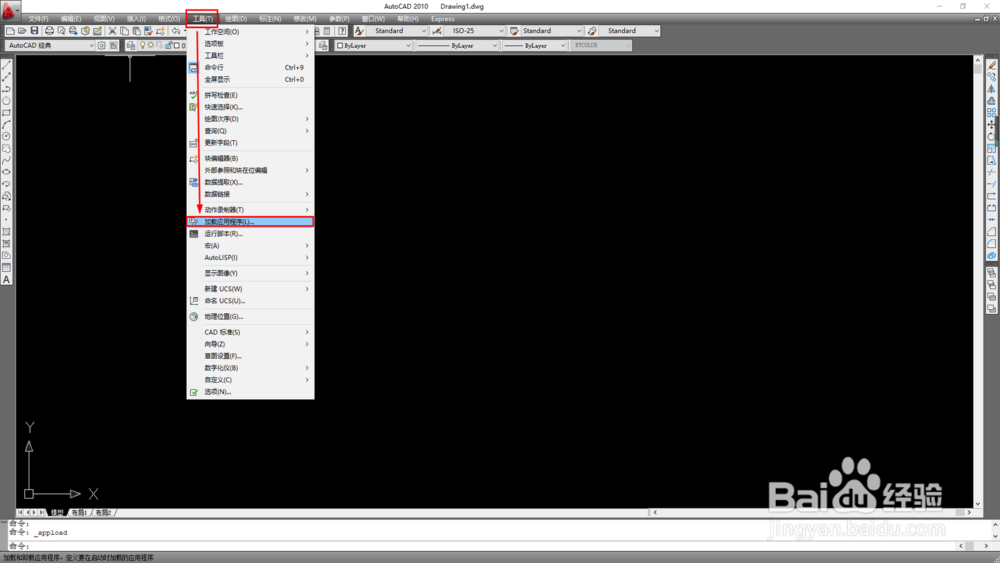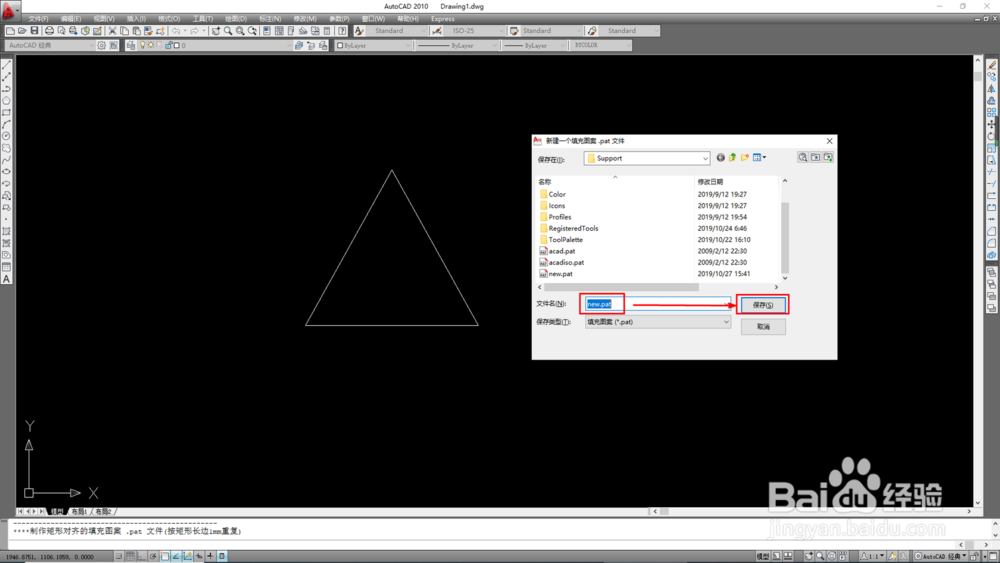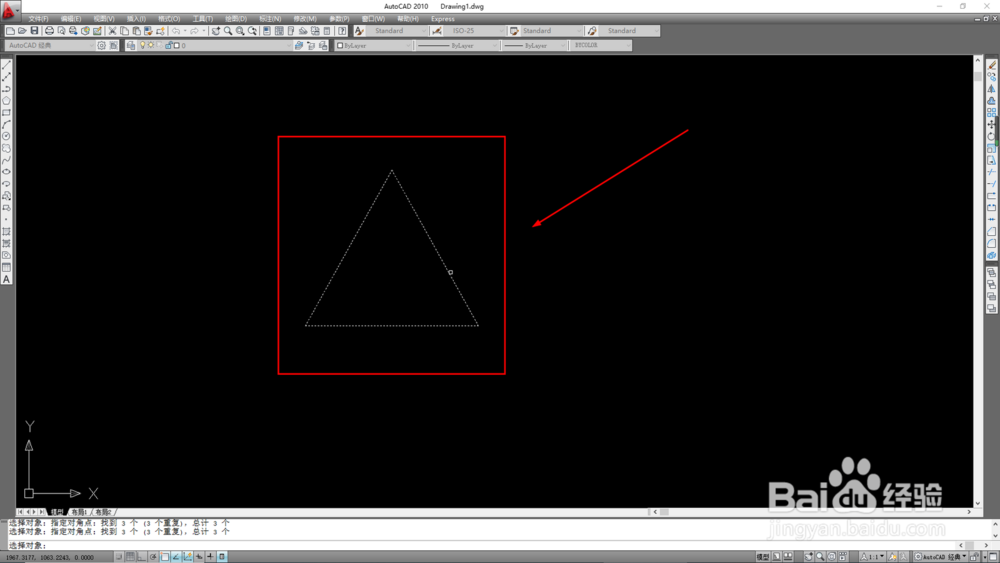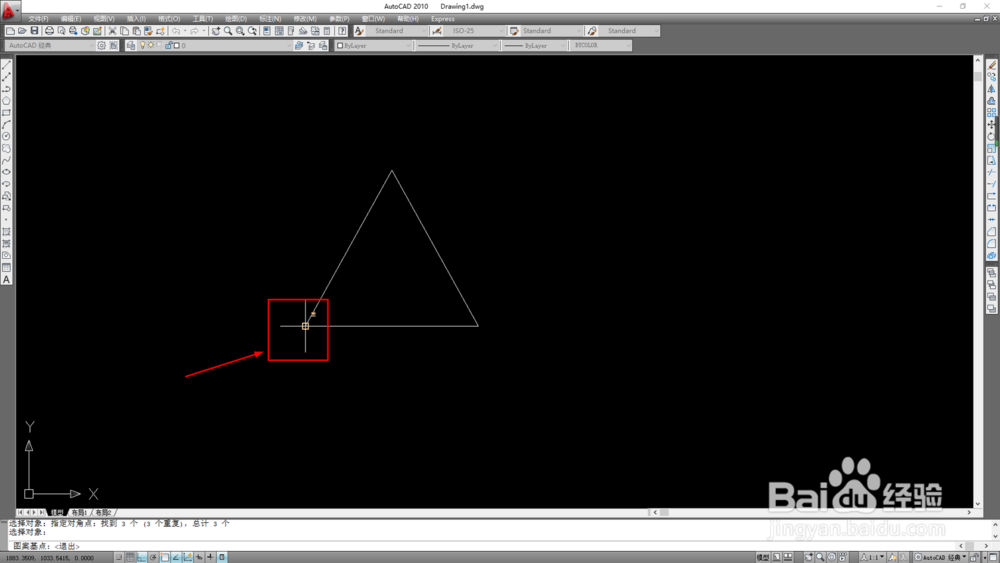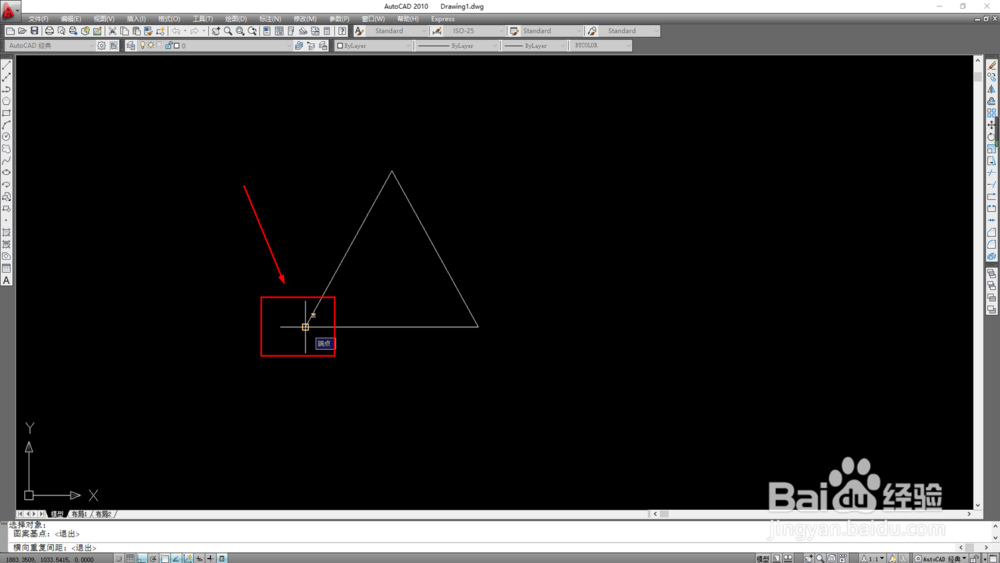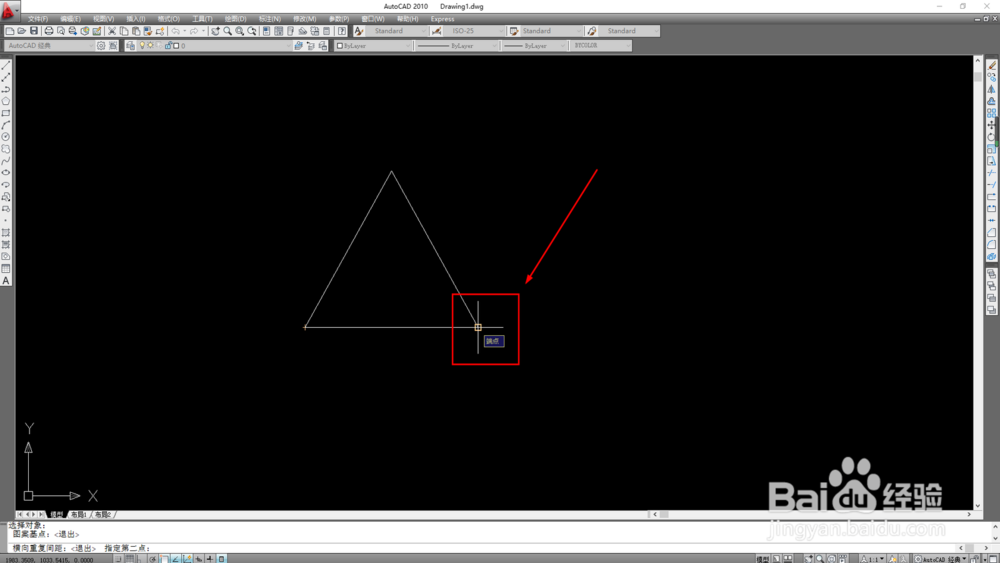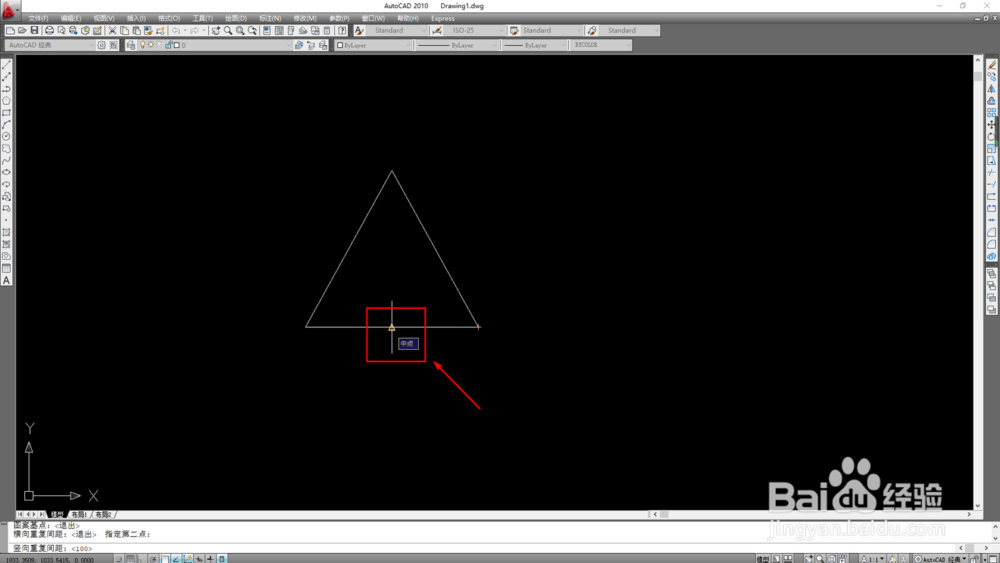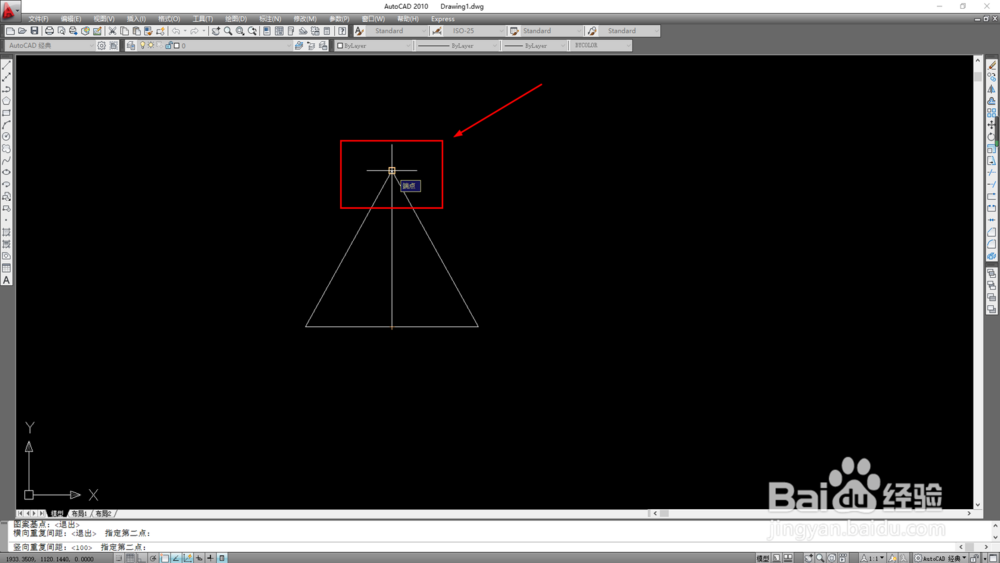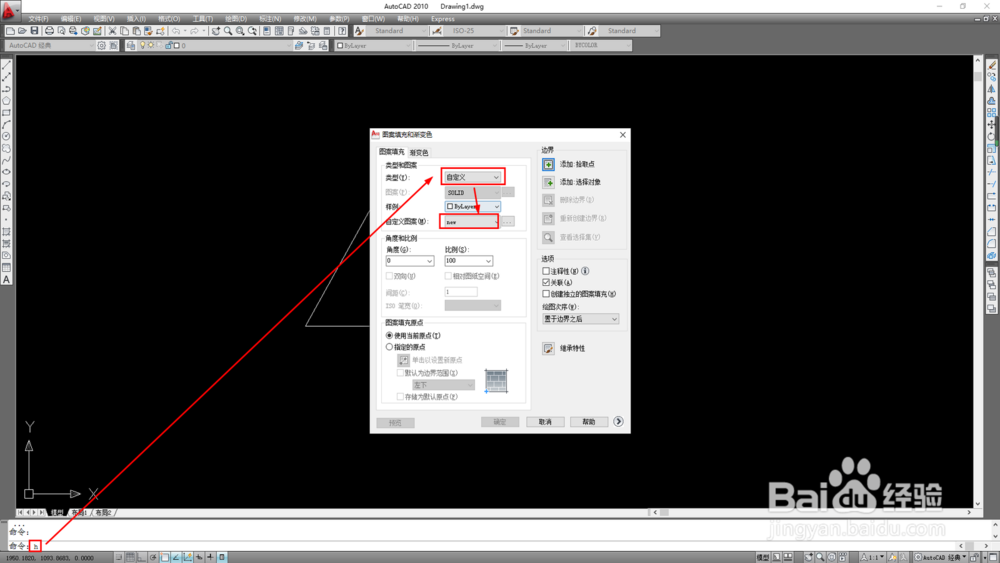CAD制作自定义填充图案
1、那我们就先来加载插件吧,打开CAD,执行菜单:【工具】-->【加载应用程序】。
2、选择【YQMKPAT.VLX】,点击【加载】,在CAD命令行我们可以看到:已成功加载 YQMKPAT.VLX,说明插件加载成功,关掉对话框。
3、在CAD模型窗口画出我们需要的图案,命令行输入【MP】创建一个填充图案文件,输入文件名,点击【保存】转到模型窗口选择对象。
4、框选我们刚画的图案,按空格键进入下一步。
5、指定图案基点,这里我们选择图案左下角端点,按空格键进入下一步。
6、指定横向重复间距,先指定左端点,选择图案底边左端点自动跳转下一步。
7、选择图案底边右端点自动跳转下一步,横向重复间距定义完成。
8、指定竖向重复间距,先指定第一点,选择图案底边中点点自动跳转下一步。
9、选择图案顶部端点完成竖向重复间距的定义,这个时候整个自定义填充图案也制作完成了。
10、验证一下,命令行输入【H】艚硒渤恨弹出填充对话框,我们可以看到在【自定义】类型下的自定义图案,我们刚创建的填充图案处于可选状态,说明我们的制作是成功的。
11、总结:1.加载插件;2.画出团;3.创建自定义图案文件;4.验证。
声明:本网站引用、摘录或转载内容仅供网站访问者交流或参考,不代表本站立场,如存在版权或非法内容,请联系站长删除,联系邮箱:site.kefu@qq.com。
阅读量:24
阅读量:73
阅读量:87
阅读量:26
阅读量:37